안녕하세요. 이번 시간에는 ADDRESS 함수와 주로 함께 사용되는 함수인 INDIRECT 함수에 대해 알아보도록 하겠습니다. INDIRECT 함수는 문자열로 만들어진 셀 위치를 참조하는 함수입니다.

엑셀에서 사용하는 INDIRECT 함수의 기능은 의외로 단순하지만, 엑셀 초보가 다루기에는 꽤나 까다로운 함수이기도 합니다. 그럼 INDIRECT 함수 사용법부터 차근차근 알아보겠습니다.
INDIRECT 함수 사용법
INDIRECT 함수 사용문법은 아래와 같습니다.
| =INDIRECT( ref_text, [a1] ) |
기능
- 문자열로 만들어진 셀 위지를 참조합니다.
인자
- ref_text : (필수) 참조할 셀 위치 문자열을 의미합니다.
- [a1] : (옵션) 문자열로 반환할 셀 주소의 주소 표현방식을 의미합니다. 해당 인자 값을 생략할 경우 'True'로 지정됩니다.
- True : A1 스타일
- False : R1C1 스타일
INDIRECT 함수 사용 예
INDIRECT 함수는 위에서도 설명드린 것처럼 문자열로 만들어진 셀 위치를 참조하는 역할을 수행합니다. 문자열로 표기된 셀 위치를 참조하기 때문에 참조하고자 하는 셀 위치를 큰 따옴표(")로 감싼 후 함수에 전달합니다. 아래 그림을 보시면 다양한 형태로 INDIRECT 함수를 사용하는 것을 확인할 수 있습니다.
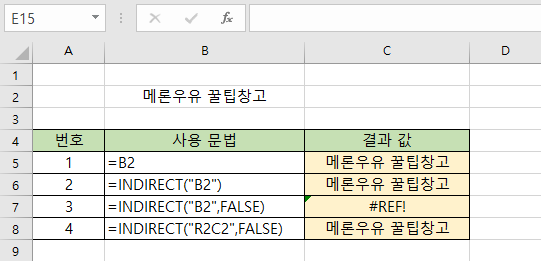
위 그림을 통해 B2 셀에 입력된 데이터를 '=B2' 형태로 참조하는 경우와 '=INDIRECT("B2")' 형태로 INDIRECT 함수를 사용하는 경우의 결과 값이 동일한 것을 확인할 수 있습니다. 보통 INDIRECT 함수는 인자 값으로 전달되는 셀 위치가 동적으로 변하는 경우에 많이 사용하기 때문에 셀 위치를 문자열로 반환하는 ADDRESS 함수와 함께 사용됩니다.
INDIRECT(참조할 셀 위치) 형태
가장 기본적인 함수 사용법으로 [a1] 옵션 인자 값이 생략되어 있습니다. [a1] 옵션 인자 값이 생략된 경우 기본적으로 TRUE로 설정되어 A1 스타일로 표기된 셀 위치를 참조하게 됩니다.
INDIRECT(참조할 셀 위치, TRUE) 형태
[a1] 옵션 인자 값으로 TRUE가 전달되는 형태입니다. 해당 옵션이 TRUE로 설정된 경우 기본 엑셀의 주소 표기 방식인 A1 스타일로 표기된 셀 위치를 참조하게 됩니다.
INDIRECT(참조할 셀 위치, FALSE) 형태
[a1] 옵션 인자 값으로 FALSE가 전달되는 형태입니다. 해당 옵션이 FALSE로 설정된 경우 R1C1 스타일로 표기된 셀 위치를 참조하게 됩니다. R1C1 스타일은 엑셀 이전에 사용되었던 'LOTUS 1-2-3'이라는 스프레드시트 프로그램에서 사용했던 주소 표기 방식으로 행(Row)을 의미하는 'R'과 열(Column)을 의미하는 'C'에 번호를 부여하여 주소를 표기하는 방식입니다. 위 그림을 통해 [a1] 인자 값이 'FALSE'로 설정된 경우 R1C1 스타일로 표기된 두 번째 행, 두 번째 열의 주소 값인 'R2C2'는 정상적으로 참조하지만 A1 스타일로 표기된 "B2"는 '#REF!' 에러가 발생하는 것을 확인할 수 있습니다.
오늘은 INDIRECT 함수에 대해 알아보았습니다. 다음 시간에는 INDIRECT 함수와 ADDRESS 함수가 어떤식으로 함께 사용되는지 알아보도록 하겠습니다.
오늘도 긴 글 읽어주셔서 감사합니다.

'업무꿀팁 > 엑셀 & 스프레드시트' 카테고리의 다른 글
| 엑셀 대문자, 소문자 바꾸기 (UPPER 함수, LOWER 함수 사용법) (0) | 2021.11.11 |
|---|---|
| 엑셀 현재날짜, 현재시간 구하기 (NOW 함수, TODAY 함수 사용법) (0) | 2021.11.11 |
| 엑셀 IFS 함수 사용법 (다중 조건문, 조건문 여러 개 처리하기) (0) | 2021.11.11 |
| 엑셀 IF 함수 사용법 (조건문) (0) | 2021.11.11 |
| 엑셀 ADDRESS 함수 사용법 (셀 주소 구하기, 셀 위치 구하기) (0) | 2021.11.09 |
| 엑셀 문자열 합치기 (CONCATENATE 함수, & 연산자 사용법) (0) | 2021.11.08 |
| 엑셀 참조방식 종류 (상대참조, 절대참조, 혼합참조) (0) | 2021.11.07 |
| 엑셀 AVERAGE 함수 사용법 (평균 구하기, 평균 계산하기) (0) | 2021.11.07 |




댓글